Matlab中表达e的操作方法介绍
对于初学者来说,在Matlab的计算过程中可能还不熟悉如何表示e值。但实际上这很简单。今天我们就来详细介绍一下在Matlab中操作e的方法,希望能对大家有所帮助。
问题
打开Matlab之后,在命令行窗口中直接输入e,按回车键,可以看到显示未定义变量,如图所示:
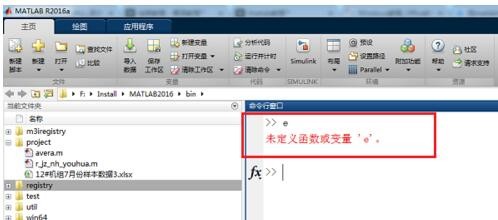
e自然数
如果只表达e自然数,可通过exp(1)表示,在命令行窗口中输入,按回车键能看到e的数值接近2.7183,如图所示:
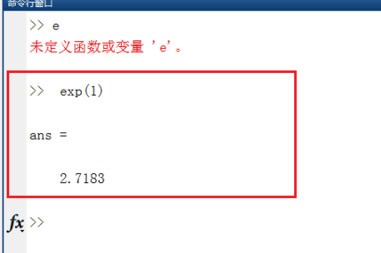
以e为底的对数函数
以e为底的对数函数表示,可通过log(n)表示,如在命令行窗口中输入log(10),按回车键得到结果2.3026,如图所示:
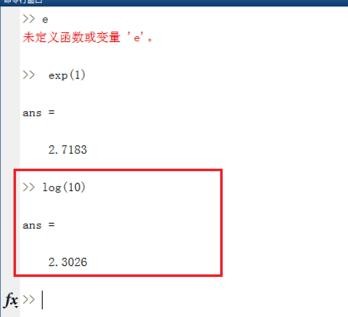
以e为底的指数函数
以e为底的指数函数。可通过 exp(n)表示,如在命令行窗口中输入exp(5)表示e的五次方,如图所示:
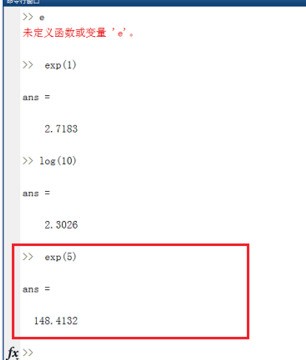
也可以验证一下以e为底的指数函数和对数函数表示形式,在命令行窗口中输入log(exp(1)),按回车键,能看到结果为1,如图所示:
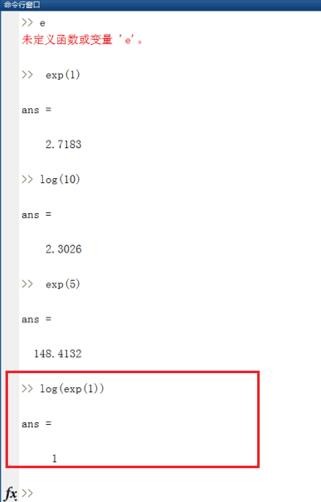
继续在命令行窗口中输入log(exp(2)),按回车键,能看到结果为2,如图所示:
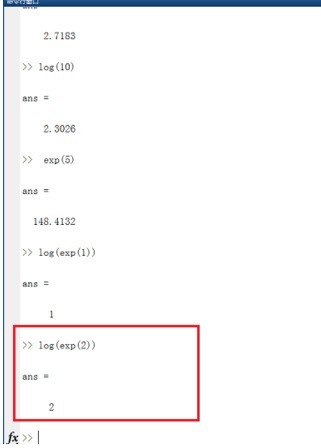
以上这里为各位分享了Matlab中表达e的操作方法。有需要的朋友赶快来看看本篇文章吧。
文章标题:Matlab中表达e的操作方法介绍
文章链接://www.hpwebtech.com/jiqiao/92334.html
为给用户提供更多有价值信息,ZOL下载站整理发布,如果有侵权请联系删除,转载请保留出处。
- 上一问:Matlab输入一个矩阵的操作方法
- 下一问:Matlab求矩阵的乘积的操作过程讲述
相关软件推荐
其他类似技巧
- 2024-08-28 13:51:01matlab设置小数点后的小数位数
- 2024-05-31 12:47:022024年数据分析软件:哪个是最好的
- 2024-05-31 12:38:022024年推荐的免费数据分析软件
- 2024-05-31 12:33:012024年数据分析工具推荐:实用且易用
- 2024-05-31 12:32:022024年数据分析软件的市场竞争格局与未来发展
- 2024-05-11 14:47:012024年简化数学运算:高下载量免费数学软件推荐
- 2024-03-29 10:49:59VC++ 6.0 与MATLAB混合编程软件配置的详细教程
- 2024-03-26 10:37:14Matlab定义一个未知大小的数组的具体操作方法
- 2024-03-26 10:37:14Matlab添加工具箱的操作流程方法
- 2024-03-26 10:37:14Matlab调整字体大小的详细操作方法
MATLAB软件简介
软件基础简介MATLAB是mathworks官网发布的一款功能强大、性能稳定的商业数学软件,matlab新版本采用了全新的视图界面,具有MATLAB和Simulink的重大更新,可显著提升用户的使用与导航体验。比如新增了Simulink编辑器,matlab桌面则新添了一个工具条,此外软件还重新设计了帮助系统,改进了浏览、搜索、筛选和内容分类等... 详细介绍»









